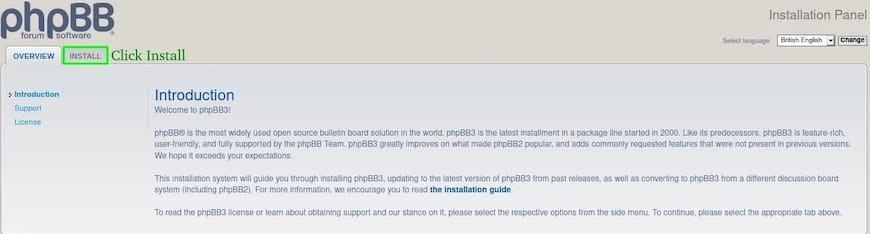Dans ce tutoriel, nous allons vous montrer comment installer phpBB sur AlmaLinux 8. Pour ceux d'entre vous qui ne le savaient pas, phpBB est un logiciel gratuit de tableau d'affichage de forum plat écrit en PHP. Il permet aux particuliers et aux webmasters de créer des babillards communautaires en quelques minutes pour rester en contact avec des groupes de personnes ou d'idées. Il prend également en charge les moteurs de base de données populaires (MySQL, Oracle Database, PostgreSQL, etc.), les structures de message plates, les sous-forums hiérarchiques. , groupes d'utilisateurs, recherche en texte intégral, plug-ins et notifications par e-mail.
Cet article suppose que vous avez au moins des connaissances de base sur Linux, que vous savez utiliser le shell et, plus important encore, que vous hébergez votre site sur votre propre VPS. L'installation est assez simple et suppose que vous s'exécutent dans le compte root, sinon vous devrez peut-être ajouter 'sudo ‘ aux commandes pour obtenir les privilèges root. Je vais vous montrer étape par étape l'installation du tableau d'affichage phpBB sur un AlmaLinux 8. Vous pouvez suivre les mêmes instructions pour les distributions Fedora, RHEL, CentOS et Rocky Linux.
Prérequis
- Un serveur exécutant l'un des systèmes d'exploitation suivants :distributions AlmaLinux 8, Fedora, RHEL, CentOS et Rocky Linux.
- Il est recommandé d'utiliser une nouvelle installation du système d'exploitation pour éviter tout problème potentiel.
- Un
non-root sudo userou l'accès à l'root user. Nous vous recommandons d'agir en tant qu'non-root sudo user, cependant, car vous pouvez endommager votre système si vous ne faites pas attention lorsque vous agissez en tant que root.
Installer phpBB sur AlmaLinux 8
Étape 1. Tout d'abord, commençons par nous assurer que votre système est à jour.
sudo dnf updatesudo dnf install epel-release
Étape 2. Installation d'un serveur LAMP.
Un serveur AlmaLinux LAMP est requis. Si vous n'avez pas installé LAMP, vous pouvez suivre notre guide ici.
Étape 3. Installer phpBB sur AlmaLinux 8.
Nous téléchargeons maintenant le dernier programme d'installation de phpBB depuis la page officielle en utilisant wget commande :
wget https://download.phpbb.com/pub/release/3.3/3.3.5/phpBB-3.3.5.zipunzip phpBB-3.3.5.zipsudo mv phpBB3 /var/www/html/phpbbNous devrons modifier certaines autorisations de dossiers :
sudo chown -R www-data:www-data /var/www/html/phpbbsudo chmod -R 755 /var/www/html/phpbbÉtape 4. Configuration de MariaDB.
Par défaut, MariaDB n'est pas renforcée. Vous pouvez sécuriser MariaDB à l'aide de
mysql_secure_installationscénario. vous devez lire attentivement et en dessous de chaque étape qui définira un mot de passe root, supprimera les utilisateurs anonymes, interdira la connexion root à distance et supprimera la base de données de test et l'accès à MariaDB sécurisé :mysql_secure_installationConfigurez-le comme ceci :
- Définir le mot de passe root ? [O/n] y- Supprimer les utilisateurs anonymes ? [O/n] y- Interdire la connexion root à distance ? [O/n] y- Supprimer la base de données de test et y accéder ? [O/n] y- Recharger les tables de privilèges maintenant ? [O/n] ouiEnsuite, nous devrons nous connecter à la console MariaDB et créer une base de données pour phpBB. Exécutez la commande suivante :
mysql -u root -pCela vous demandera un mot de passe, alors entrez votre mot de passe root MariaDB et appuyez sur Entrée. Une fois que vous êtes connecté à votre serveur de base de données, vous devez créer une base de données pour Installation de phpBB :
MariaDB [(none)]> CREATE DATABASE phpbb_db;MariaDB [(none)]> CREATE USER 'phpbb_user'@'localhost' IDENTIFIED BY 'your-strong-password';MariaDB [(none)]> GRANT ALL ON phpbb_db.* TO 'phpbb_user'@'localhost' IDENTIFIED BY 'your-strong-password' WITH GRANT OPTION;MariaDB [(none)]> FLUSH PRIVILEGES;MariaDB [(none)]> EXITÉtape 6. Configurez Apache.
Nous allons créer un hôte virtuel Apache pour votre site Web phpBB. Tout d'abord, créez '
/etc/apache/conf.d/vhosts.conf' en utilisant un éditeur de texte de votre choix :nano /etc/apache/conf.d/vhosts.confIncludeOptional vhosts.d/*.confEnsuite, créez l'hôte virtuel :
mkdir /etc/apache/vhosts.d/nano /etc/apache/vhosts.d/votre-domaine.com.confAjoutez les lignes suivantes :
ServerAdmin [email protected] DocumentRoot "/var/www/html/phpbb/" ServerName votre-domaine.com ServerAlias www.votre-domaine.com ErrorLog "/var/log/ httpd/your-domain.com-error_log" CustomLog "/var/log/httpd/your-domain.com-access_log" combiné DirectoryIndex index.html index.php Options FollowSymLinks AllowOverride All Exiger que tous soient accordés Enregistrez et fermez le fichier. Redémarrez le service Apache pour que les modifications prennent effet :
sudo systemctl redémarrer httpd.servicesudo systemctl activer httpd.serviceÉtape 7. Sécurisez Apache avec Let's Encrypt SSL Free Certificate
Tout d'abord, nous installons Certbot en utilisant la commande suivante ci-dessous :
sudo dnf install certbot python3-certbot-apacheEnsuite, installez le certificat SSL pour Apache comme ci-dessous :
sudo certbot --apachePassez à une invite interactive et installez le certificat. Si le certificat est installé, vous verrez le message de félicitations ci-dessous :
Déploiement du certificatCertificat déployé avec succès pour osticket.example.com vers /etc/httpd/conf.d/osticket-le-ssl.confFélicitations ! Vous avez activé le HTTPS avec succès sur https://votre-domaine.com ÉTAPES SUIVANTES :- Le certificat devra être renouvelé avant son expiration. Certbot peut renouveler automatiquement le certificat en arrière-plan, mais vous devrez peut-être prendre des mesures pour activer cette fonctionnalité. Voir https://certbot.org/renewal-setup pour les instructions.- - - - - - - - - - - - - - - - - - - - - - - - - - - - - - - - - - - - - - -Si vous aimez Certbot, veuillez envisager de soutenir notre travail en :* faisant un don à ISRG / Let's Encrypt :https://letsencrypt.org/donate * faisant un don à EFF :https://eff.org/donate-le - - - - - - - - - - - - - - - - - - - - - - - - - - - - - - - - - - - - - - -Étape 8. Configurez le pare-feu.
Autorisez le pare-feu à HTTP et HTTPS et rechargez-le avec les commandes suivantes :
sudo firewall-cmd --permanent --zone=public --add-service=httpsudo firewall-cmd --permanent --zone=public --add-service=httpssudo firewall-cmd --reloadÉtape 9. Accéder à l'interface Web de phpBB.
Une fois installé avec succès, ouvrez votre navigateur Web et accédez au phpBB en utilisant l'URL
https://your-domain.com. Vous allez être redirigé vers la page phpBB :
Félicitations ! Vous avez installé phpBB avec succès. Merci d'avoir utilisé ce tutoriel pour installer le système de gestion de contenu phpBB sur votre système AlmaLinux 8. Pour une aide supplémentaire ou des informations utiles, nous vous recommandons de consulter le site officiel phpBB site Web.